作者:angel.z 活力盒子
在这个教程中我们将使用Photoshop创 建LED“大屏幕”点阵显示效果,就像你在屏幕上看到的大型体育赛事,每一个LED灯对应一个像素。其中会用到一些图层模式以及滤镜等工具。
先看两个完成的效果。
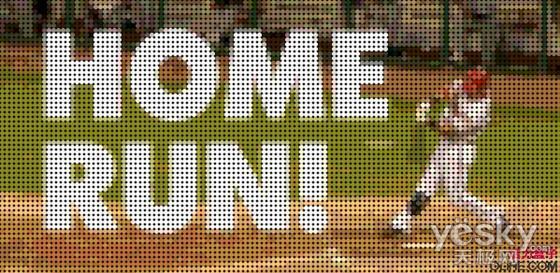
效果预览1

效果预览2
先准备好素材,比如上面例子中的棒球赛照片和放大的肖像照片。你也可以选用你自己喜欢的图片。
制作步骤:
1、在Photoshop中打开baseball photo图像。我将添加字母“HOME RUN!”(本垒打),使用字体Migra(或任何的粗体)。剪裁出击球员和字母“HOME RUN!”

图1
2、我们将改变图像的大小,去图像>图像尺寸,更改宽度为 1200px,72像素的分辨度。
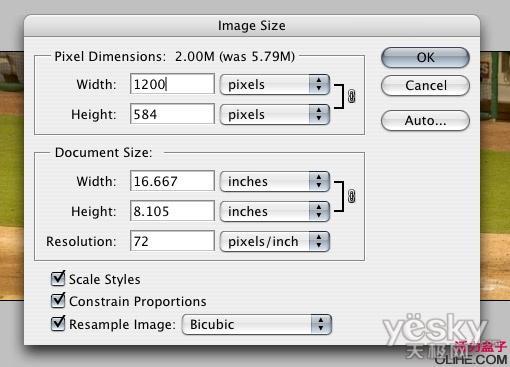
图2
3、现在,我们将合并字体和图像图层,点击图层面板右上角的箭头图标,点击拼合图像。
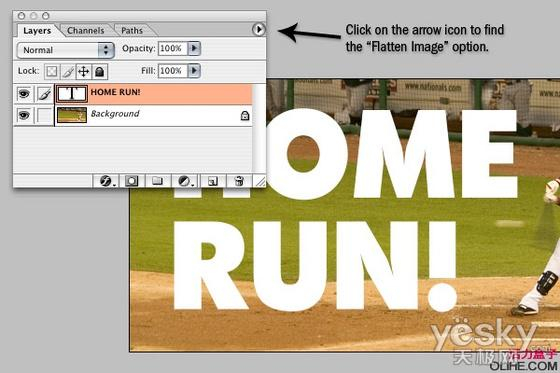
图3
4、去滤镜>像素化>马赛克,改变单元格大小为10。这时图像显示有些失常。10意味 着滤镜以10像素的方格组成了图像。这个信息对之后的步骤很重要。
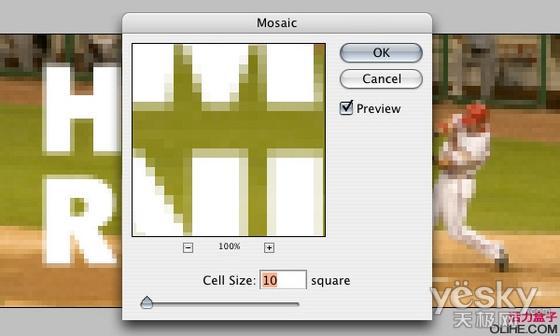
图4
请点击“下一页”,为了得到“大屏幕”的视觉效果,我们将改变所有的方格像素为圆 形。
5、为了得到“大屏幕”的视觉效果,我们将改变所有的方格像素为圆形。由于我们的正方形是 10×10px,我们将要做一个相同大小的新文件以便可以做出10px的圆。使用椭圆工具(U)从左上方边缘处开始创建一个圆圈,并以右下方的边缘处结束 (如图)。给圆填充白色(改变前景色为白色,按ALT + DELETE键填充)
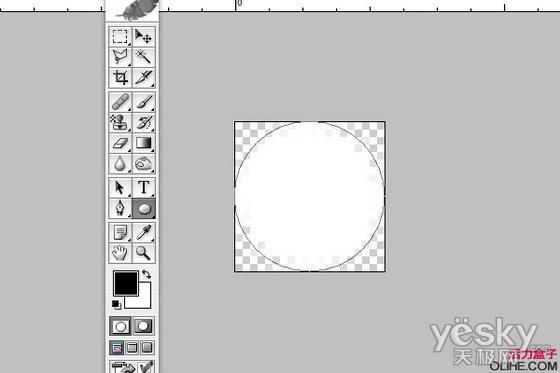
图5
6、点击图层左边的眼睛隐藏图层,然后去编辑>定义图案,命名为 “10px的圆”。
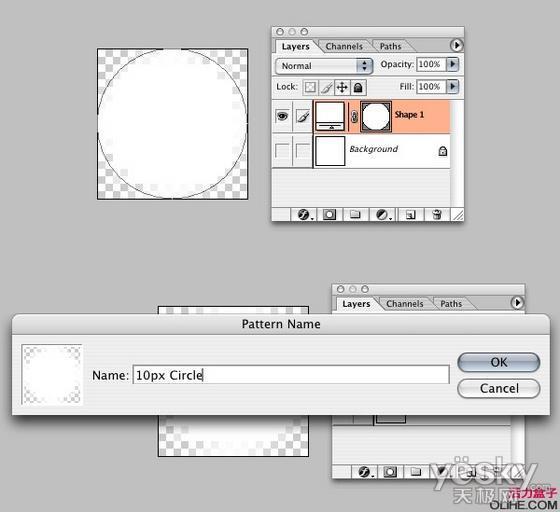
图6
7、回到我们的棒球文档,并创建一个新层(按Ctrl + Shift + N)。选择图案图章工具(S),然后在选项上选择我们之前做的图案。确保对齐选项被选中,然后开始在整个文件里描绘。

图7
8、创建一个新层(按Ctrl + Shift + N),确保它在其他图层的顶端。按Ctrl键单击选择图案图层。现在按Ctrl + Shift + I反选,给新层填充黑色。点击图案图层旁边的眼睛图标,使其消失。现在差不多应该结束了,每个圆都各自有一个单一的纯色来组成我们的照片。
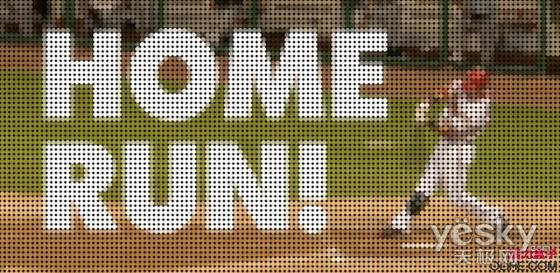
图8
9、点击背景层,然后去图像>调整>色调分离。更改色阶为 10。这将下调颜色的数量, 给它一个低质量的“jumbo-tron” 效果。
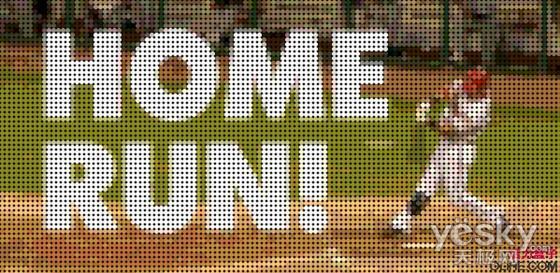
图9
10、我们还可以创建一个旧的old jumbo tron (a simplified version of the left screen in the photo) ,步骤1-9大致相同。我们需要给这张照片更高的对比度,所以我们使用close up face photo。

图10
步骤1-6是相同的。第6步之后,在我们添加模式之前,我们要去图像>调整>阈值。这 将改变图像的颜色只剩黑色和白色。如果我们在像素化图像之前阈值,灰色的像素就会伴随黑色,这是我们不希望得到的。
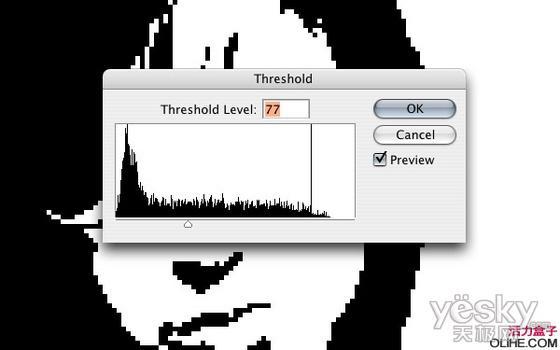
图11

图12
11、重复步骤7和8获得大屏幕效果。最后,我们要添加一些颜色,给它一个黄色的外观。在图层顶部 创建一个新层,填充黄色#FFD964。混合模式更改为正片叠底。

图13

图14
最后,希望大家能够做出自己喜欢的作品。
原文来自denisdesigns.com。翻译:活力盒子。


